点击微信底部的“发现”进入到“朋友圈”,上方的背景就是微信朋友圈封面。以前只能添加图片,升级到最新版本后,就可以添加视频了。
视频选择方法:
1、手机相册选择
可以进入相册找到视频,直接点击就能添加。先进行播放预览,视频太长的话,需要点击左下角的裁剪图标,保留30秒以内的画面。
2、从视频号选择
如果相册中没有视频,也可以从视频号上选择。这里会为你推荐一些视频,或者从赞过、关注、我的发表、收藏,这些栏目中选择视频,找到视频点击“选择”。
3、拍一个
此外,你也可以自己拍摄视频,打开相机后,长按快门键就能进行录像,最大支持30秒视频的录制,经过裁剪后,点击“完成”,即可生成朋友圈动态封面。
微信功能
微信支持跨通信运营商、跨操作系统平台通过网络快速发送免费(需消耗少量网络流量)语音短信、视频、图片和文字,同时,也可以使用通过共享流媒体内容的资料和基于位置的社交插件“摇一摇”、“朋友圈”、”公众平台“、”语音记事本“等服务插件。
朋友圈背景动态视频搞笑
相信很多人在自己朋友圈都看到过别人发的朋友圈动态视频,那么这个背景动态视频怎么做出来的呢,小编手把手教您。
首先下载安装好趣推应用,打开该应用后,进入到首页,默认是在视频界面,在推荐合集下方,有个动态朋友圈的功能模块,点击它。
然后到了视频模板页面,这里包含了很多热门的动态朋友圈,一部分需要VIP才可使用,小编选择没有VIP标签的,比如风云人物。
接着打开动态朋友圈的预览界面,若确认选择,则点击底部的制作按钮。若是尚未注册,则需要新注册下,不过现在要求先填写邀请码,这个只需要到网上搜索下就有。
接下来就是视频制作流程,如果要替换下方显示的图片,可以点击左上角的导入素材,当然不替换也可以。
在【您的昵称】输入框中填上自己微信的昵称。
编辑下方显示的文字,想表达什么就写什么,可以选择不同的颜色和字体等。
都完成后,点击右上角的下一步按钮。
然后会加载一段时间,显示预览效果,选择合适的配音配乐内容,以及水印、贴纸等等特效,确认效果没有问题的话点击右上角保存。
最后,视频会进行合成,等一会后保存成功。打开自己的系统相册,将保存好的视频发送给好友吧。
微信APP



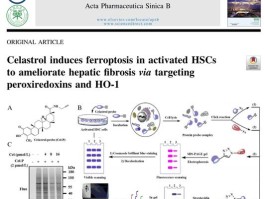





还没有评论,来说两句吧...